3 formas de transferir archivos sin un puerto USB en tu tablet Android
Transferir archivos hacia y desde tu tableta puede ser difícil a veces, especialmente si no cuenta con un puerto USB estándar. Si bien enviar archivos por correo electrónico funciona, muchos usuarios necesitan una forma más consistente, confiable y fácil de transferir archivos hacia y desde su tableta Android.

1. El método de la microSD
Si tu tableta tiene una ranura para tarjeta microSD, estás de suerte. Simplemente inserta una tarjeta microSD en la ranura, guarda el archivo en la tarjeta, retira la tarjeta y luego transfiérela a una PC. Ten cuidado con este método, ya que algunas tabletas requieren que montes y desmontes las tarjetas. Si ese es el caso, simplemente ve a Configuración | Almacenamiento y luego toca Montar tarjeta SD para montar la tarjeta (para que pueda ser utilizada por el dispositivo). Cuando hayas terminado, vuelve a Almacenamiento y toca Desmontar tarjeta SD. Si no desmontas manualmente la tarjeta SD, podrías perder tus datos.
Si tu tableta no tiene una ranura para tarjeta microSD, es posible que aún puedas comprar un kit de conexión de USB y tarjeta, como este lector de tarjetas USB y SD(HC)/MS/MMC/M2/TF. Solo asegúrate de que el kit admita almacenamiento USB y que sea compatible con tu dispositivo antes de comprarlo. Algunas de las herramientas más baratas no funcionan bien en modo de almacenamiento. Una característica adicional de algunos de estos dispositivos incluye la capacidad de utilizar un teclado USB.
2. El método de la nube
Este método es probablemente el más confiable y fácil. Los dispositivos Android pueden conectarse a casi todas las soluciones de almacenamiento conocidas (Dropbox, UbuntuOne, Box, SkyDrive, Google Docs, SpiderOak, etc) y hacer un gran trabajo al sincronizar tu tableta con tu PC. Obviamente, deberás tener instalado el software de almacenamiento en la nube tanto en la PC como en la tableta. Para instalar el software en la tableta, sigue estos sencillos pasos:
- Abre la tienda de aplicaciones de Google Play
- Busca el software de almacenamiento en la nube que desees
- Toca Instalar
- Acepta y descarga
Mi opción de almacenamiento en la nube preferida es UbuntuOne. Esta viene preinstalada en las computadoras de escritorio con Ubuntu, pero también está disponible para Windows y Mac.
La mayoría de las soluciones en la nube no sincronizan automáticamente archivos y carpetas en las tabletas. Esto se hace para ahorrar espacio. En su lugar, debes descargar selectivamente el archivo al dispositivo, trabajar en él, guardarlo y permitir que el servicio de almacenamiento en la nube sincronice el archivo recién editado.
 Cómo transferir archivos entre una PC y una tableta usando WiFi y un navegador
Cómo transferir archivos entre una PC y una tableta usando WiFi y un navegadorTen cuidado con las aplicaciones de almacenamiento en la nube que sincronizan automáticamente todos los archivos en el dispositivo. Eso podría consumir rápidamente todo el almacenamiento de tu dispositivo y dejarte sin espacio.
3. El método del administrador de archivos
Este método no es tan sencillo, pero para aquellos que solo desean transferir entre una tableta y una PC, usar un administrador de archivos es bastante directo. Aquí está el inconveniente: el administrador de archivos debe ser compatible con SMB. Uno de los mejores administradores de archivos para esto es AndSMB. Con esta herramienta, puedes definir múltiples comparticiones SMB, tanto desde un escritorio/servidor con Windows como Linux (Figura A), y montar esas comparticiones en tu tarjeta SD.
Figura A
Aquí también puedes definir dónde se monta la compartición.
Una vez que tengas la compartición montada, puedes usarla como si fuera una carpeta en el sistema local. Es posible crear carpetas, subir archivos desde el administrador de archivos del dispositivo, cambiar el nombre de archivos, abrir archivos, buscar y más. Aunque la transferencia mediante SMB es uno de los mejores métodos de transferencia de archivos, debes saber cómo configurar las comparticiones en el escritorio / servidor. Afortunadamente, eso no es demasiado difícil. Aquí tienes los pasos tanto para el escritorio con Windows como para Linux (Elegí Ubuntu 13.04, ejecutando Unity):
- Haz clic derecho en la carpeta que deseas compartir (desde el administrador de archivos)
- Selecciona Propiedades
- Selecciona Compartir (o Sharing)
- Configura la compartición
NOTA: Si estás usando Linux y compartes por primera vez, se te pedirá que instales los servidores Samba (y se te guiará automáticamente en la instalación). También tendrás que ejecutar el comando smbpasswd en el usuario, así:
- sudo smbpasswd -a NOMBRE_USUARIO
- sudo smbpasswod -e NOMBRE_USUARIO
En los ejemplos anteriores, NOMBRE_USUARIO es el nombre de usuario real. El primer comando te solicitará ingresar (y confirmar) la contraseña de usuario de Samba.
Por último, para hacer que la transferencia de archivos SMB funcione, debes estar en la misma red que las computadoras con las carpetas compartidas. Esto significa que debes estar en una red inalámbrica.
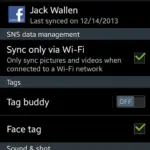 Cómo etiquetar caras en fotos con tu smartphone Android
Cómo etiquetar caras en fotos con tu smartphone AndroidIncluso si tu tableta no tiene un puerto USB (o ranura microSD), aún puedes transferir archivos fácilmente hacia y desde una PC. Con la plataforma Android, casi todo es posible. Prueba uno de estos métodos. Si conoces otras formas de transferir archivos desde y hacia tu tableta, compártelas en el hilo de discusión a continuación.
En Newsmatic nos especializamos en tecnología de vanguardia, contamos con los artículos mas novedosos sobre Móvil, allí encontraras muchos artículos similares a 3 formas de transferir archivos sin un puerto USB en tu tablet Android , tenemos lo ultimo en tecnología 2023.

Artículos Relacionados